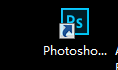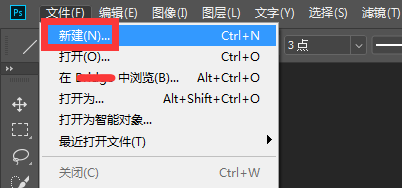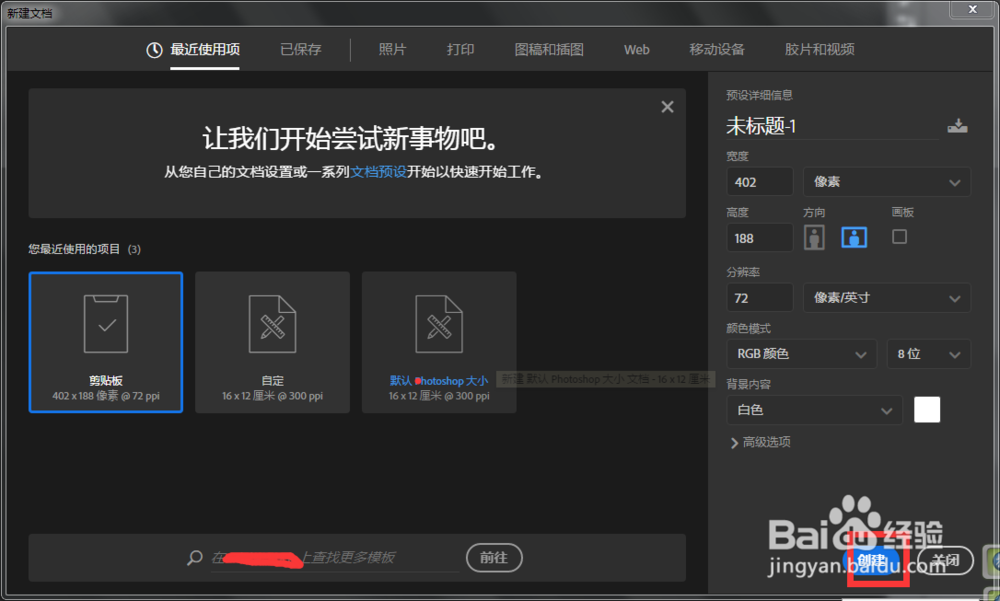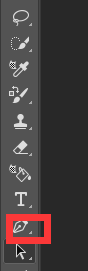PS怎么画直线PS教程
1、首先我们打开PS。
2、打开后我们在ps上方找到文件按钮,然后点击新建按钮。
3、点击新建按钮后会弹出一个对话框,我们不用管对话框直接点击对话框中的确定按钮。
4、新建完成后我们在右边的快捷栏中找到画笔按钮。
5、找到画笔按钮后我们就能够在新建的图层中画直线,另外上方快捷栏是画笔的设置界面。
6、我们接着在左边的快捷栏中找到绘制直线按钮,然后右键点击能够获取更多的直线工具。
声明:本网站引用、摘录或转载内容仅供网站访问者交流或参考,不代表本站立场,如存在版权或非法内容,请联系站长删除,联系邮箱:site.kefu@qq.com。
阅读量:24
阅读量:78
阅读量:91
阅读量:34
阅读量:80